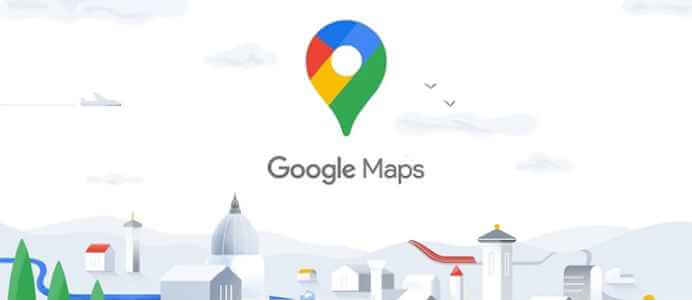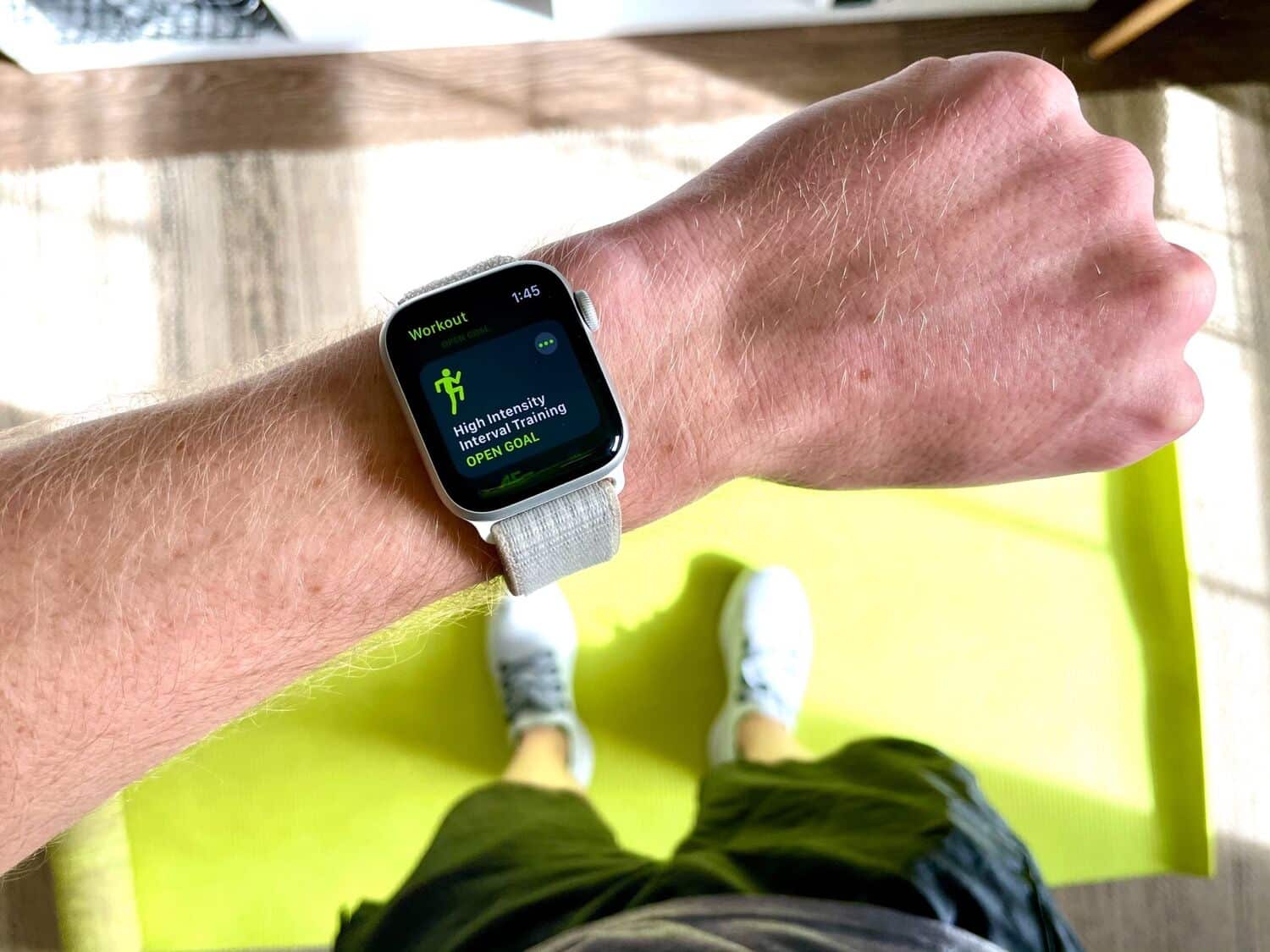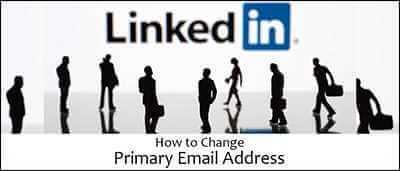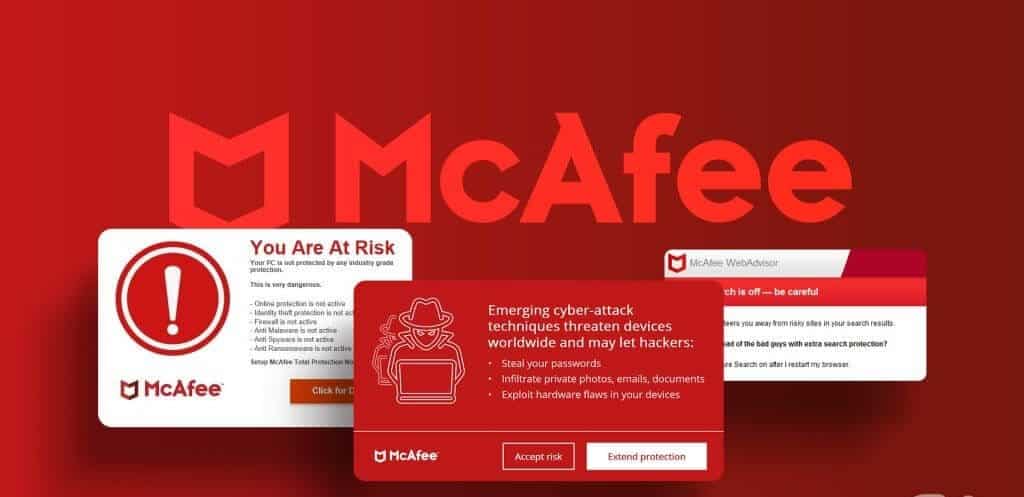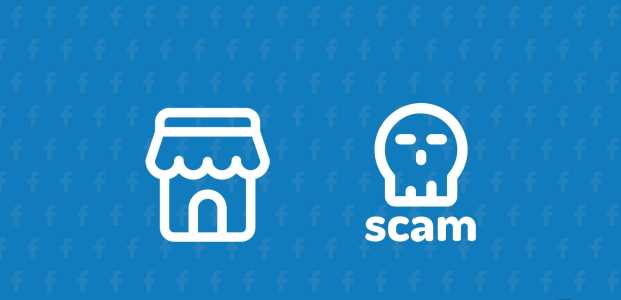Trods sine ulemper med hensyn til stabilitet er Wi-Fi uden tvivl den mest populære måde at få adgang til internettet på uden at være fysisk forbundet til en router. Sammenlignet med en stationær/bærbar computer er en telefon et meget nyttigt aktiv. Trådløs teknologi giver dig mulighed for at bevæge dig frit. Det er dog mere tilbøjeligt til forbindelsesproblemer. Mange brugere har klaget over, at Wi-Fi ikke fungerer på deres telefon. Det er også muligt, at det fungerer på andre enheder, ikke kun din smartphone. Det kan være frustrerende at forsøge at finde ud af, hvorfor det ikke fungerer. Heldigvis vil metoderne i denne vejledning hjælpe dig med at løse problemet med, at Wi-Fi ikke fungerer på din telefon.
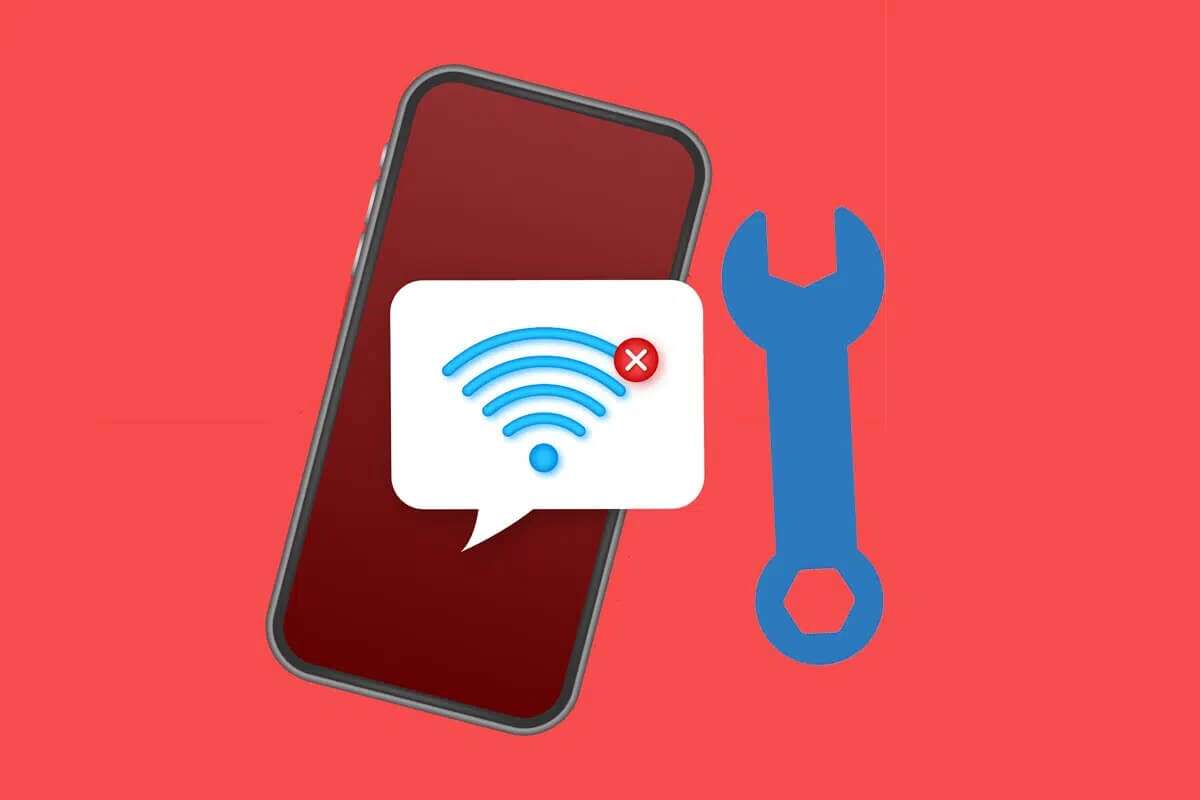
Sådan repareres Wi-Fi, der ikke fungerer på telefonen, men fungerer på andre enheder
Der er mange årsager til problemer med Wi-Fi-forbindelsen på en mobiltelefon, såsom:
- Batterisparetilstand er aktiveret.
- Forkerte netværksindstillinger
- Forbundet til et andet netværk
- Uden for Wi-Fi-rækkevidde
Varsel: Da ikke alle smartphones har de samme indstillingsmuligheder, og de varierer fra producent til producent, skal du sørge for at have de korrekte indstillinger, før du ændrer nogen af dem. Disse trin blev udført på Redmi Note 8.
Metode 1: Grundlæggende fejlfinding
Udfør disse grundlæggende fejlfindingskontroller for at løse problemet med, at Wi-Fi ikke fungerer på telefonen:
1. Forbered dig beskæftigelse Din telefon. Brug kan føre til langsigtet Nogle gange holder telefoner op med at virke korrekt, hvilket kræver en genstart for at få dem tilbage til normalen. Den rigtige vej.
2. Indstil routerens netværksfrekvens til 2.4 GHz أو 5 GHz , som understøttes af din smartphone.
Varsel: Da mange telefoner Android Ældre modeller kan ikke oprette forbindelse til 5GHz-netværk og understøtter ikke WPA2, så sørg for at tjekke din telefons specifikationer.
3. Sørg for, at telefonen er i rækkevidden For at få et godt signal.
Metode 2: Tænd Wi-Fi
Da Wi-Fi nemt kan slukkes ved et uheld, skal du sørge for, at din telefons Wi-Fi-detektor er tændt og kan finde netværk i nærheden.
1. Åbn en app "Indstillinger" , som vist.

2. Klik på Wi-Fi.
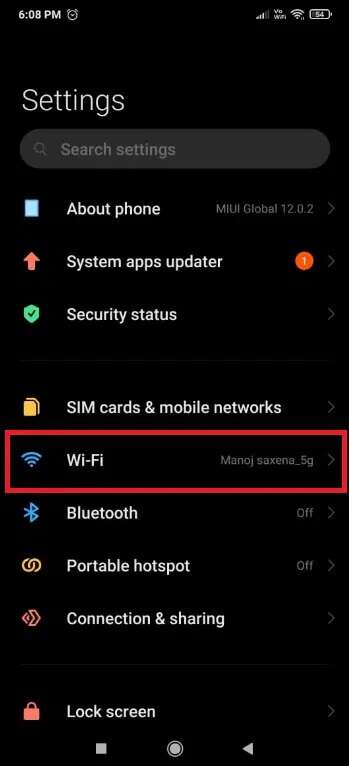
3. Klik derefter Wi-Fi-skifteknap at tænde den.
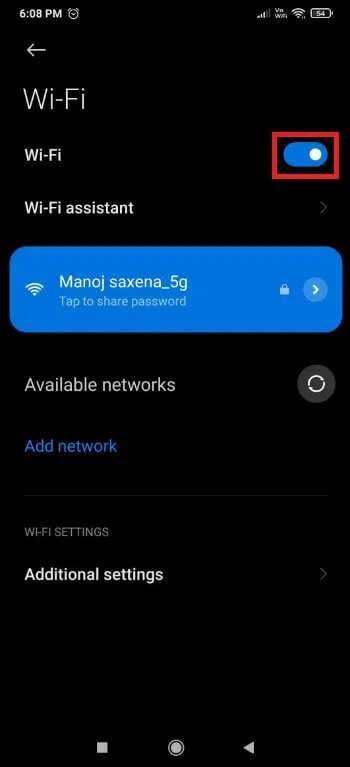
Metode 3: Sluk Bluetooth
Nogle gange er de i konflikt. Bluetooth Med en Wi-Fi-forbindelse på din mobiltelefon. Dette sker især, når signalerne sendt fra begge bølgelængder overstiger 2.4 GHzFølg disse trin for at løse problemet med, at Wi-Fi ikke fungerer på din telefon, ved at slå Bluetooth fra:
1. Stryg nedad fra toppen af skærmen for at åbne Meddelelsespanel.
2. Klik her på indstillingen Bluetooth , fremhævet, for at deaktivere den.
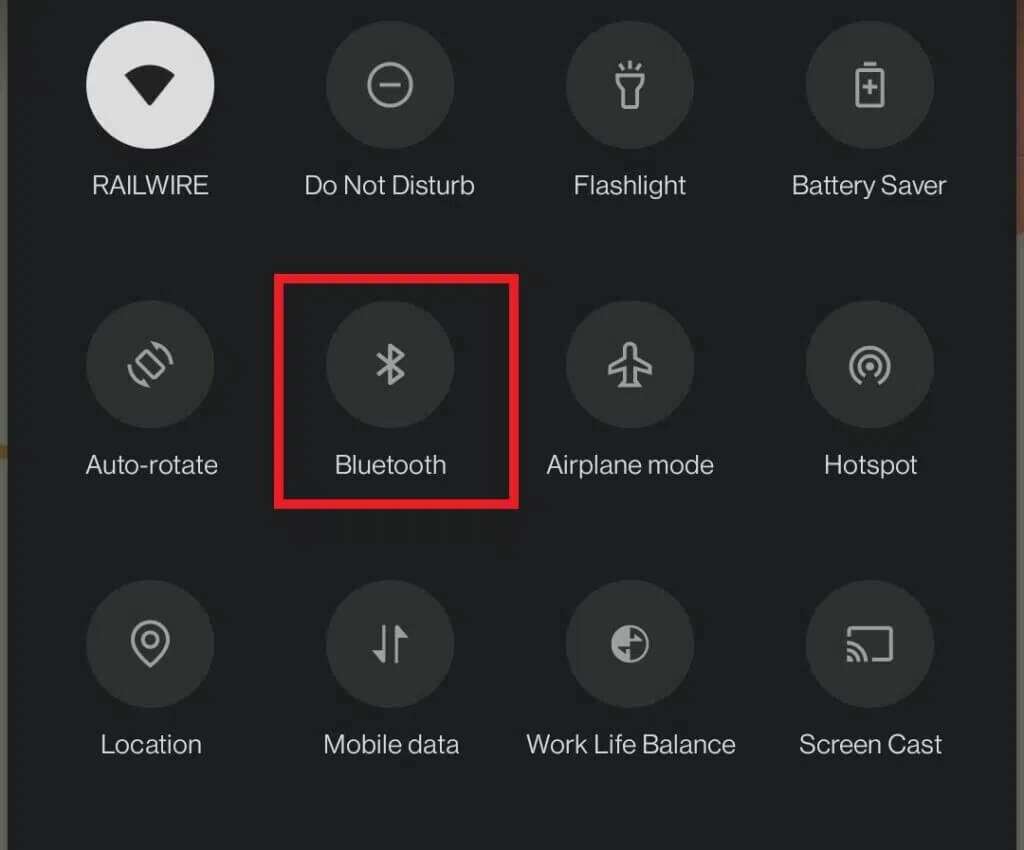
Metode 4: Deaktiver batterisparetilstand
Smartphones har denne funktion kaldet strømsparetilstand. Batteriopladning , hvilket begrænser overdreven forbrug og forlænger batterilevetiden. Denne funktion tillader dog kun telefonen at udføre grundlæggende funktioner såsom beskeder og opkald. Den deaktiverer funktioner som f.eks. Wi-Fi و Bluetooth. Så for at løse problemet med, at det ikke virker Wi-Fi Sluk på telefonen Batteri Saver som følger:
1. Stryg ned for at afspille Meddelelsespanel på din enhed.
2. Klik på Batteri Saver for at deaktivere den.
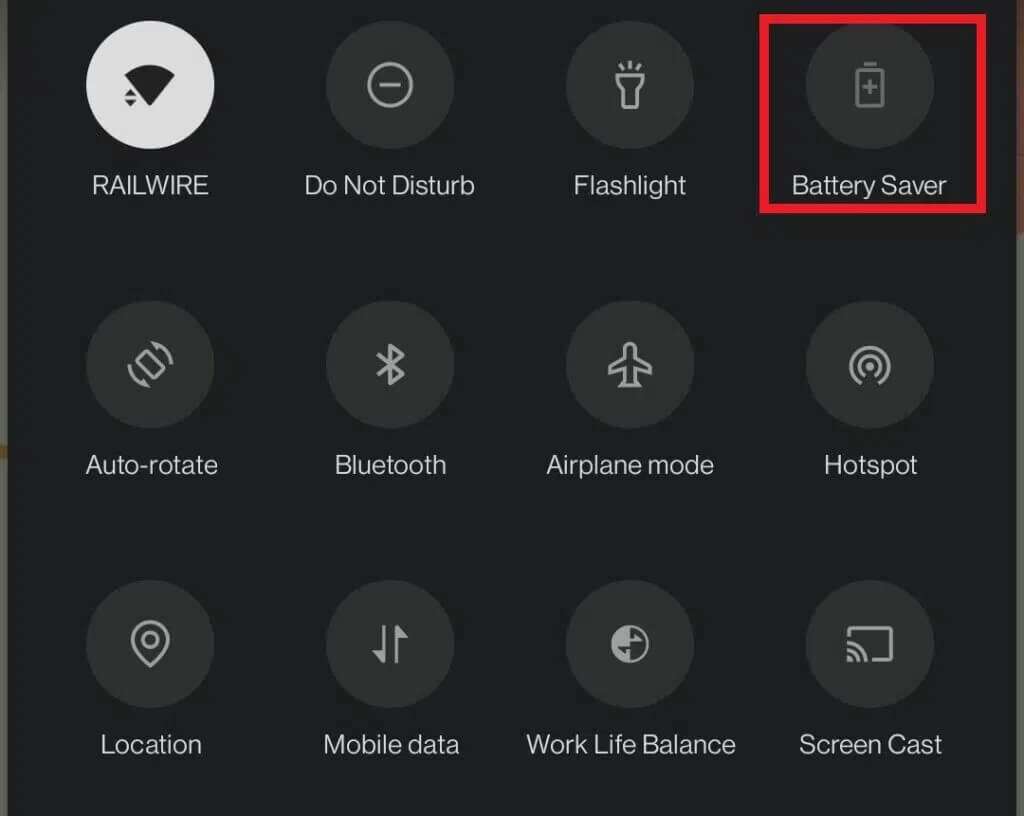
Metode 5: Genopret forbindelse til Wi-Fi-netværket
Glem din telefon, og opret forbindelse til det nærmeste Wi-Fi-netværk igen, som vist nedenfor:
1. Gå til Indstillinger > Wi-Fi > Wi-Fi-indstillinger Som vist i den anden metode.
2. Tryk på Wi-Fi-skifteknap For at slukke den 10-20 Sekund før genstart.
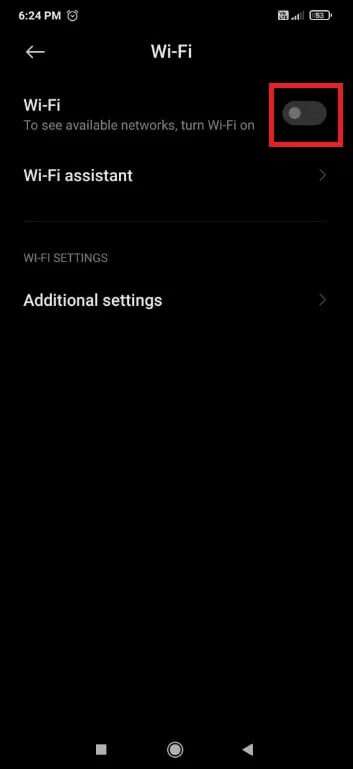
3. Løb nu vippekontakt Klik på Netværk Wi-Fi Kræves genoprettelse.
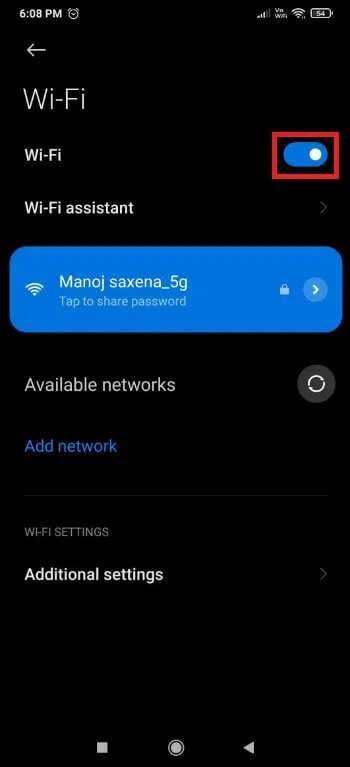
4. Klik nu Trådløst internet Tilslut igen for at åbne عدادات Netværket.
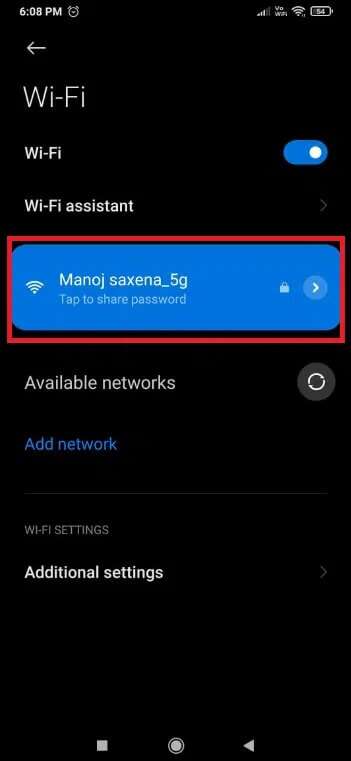
5. Stryg ned og tryk Jeg glemte netværket , Som vist nedenfor.

6. Tryk på "OKAY" Hvis du bliver bedt om at afbryde din telefons forbindelse til Wi-Fi-netværket.
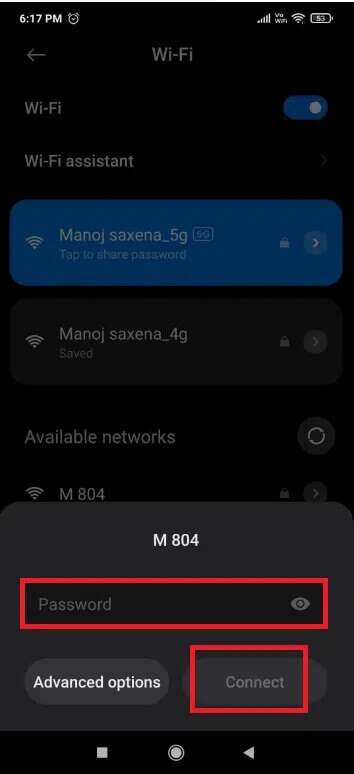
7. Klik til sidst på Wi-Fi-netværket igen, og indtast اللمة المرور At genoprette forbindelsen.
Metode 6: Opret forbindelse til et andet Wi-Fi-netværk
Prøv at oprette forbindelse til et andet Wi-Fi-netværk, da det måske kan hjælpe dig. Reparation Problem med at Wi-Fi ikke virker på telefonen.
1. Gå til Indstillinger > Wi-Fi > Wi-Fi-indstillinger Som vist i den anden metode.
2. En liste over B skulle dukke op.Tilgængelige Wi-Fi-netværkHvis ikke, skal du blot klikke på de tilgængelige netværk.
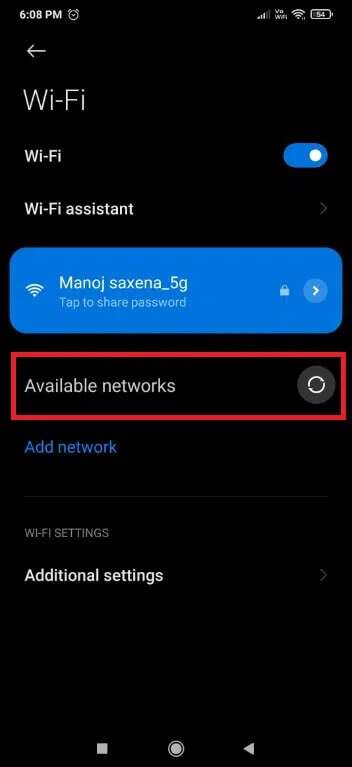
3. Klik på Netværk Wi-Fi som du ønsker at kontakte.
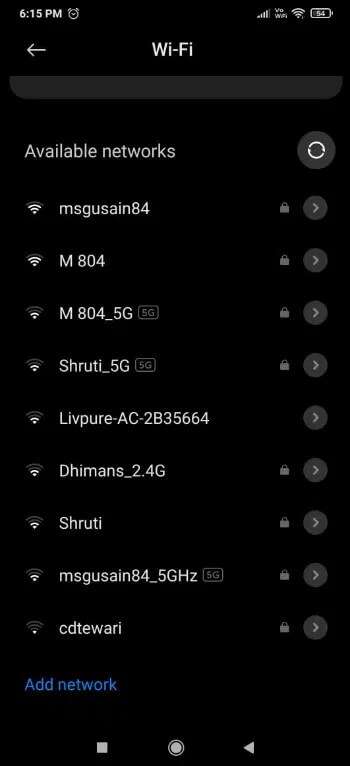
4. Indtast اللمة المرور , og tryk derefter på Kontakt.
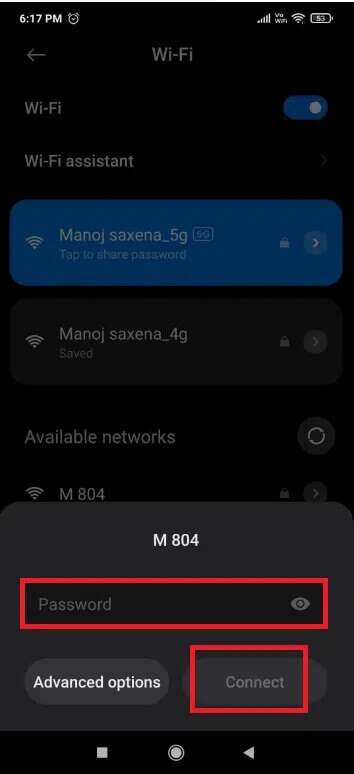
5. Dit netværk vil blive vist. "forbundet" Under Wi-Fi-netværksnavnet, når du har angivet de korrekte loginoplysninger.
For at teste om internetforbindelse Det virker, prøv at genindlæse websiden eller opdatere en hvilken som helst konto. sociale medier.
Metode 7: Match Wi-Fi SSID og IP-adresse med din router
- Tjek om du er forbundet til det korrekte netværk ved at matche SSID og adresse IP.SSID Det er intet andet end navnet på dit netværk, og kan udvides som en Service Set Identifier. For at kontrollere SSID Kontroller, om netværksnavnet, der vises på din mobiltelefon, er det samme som routernavnet.
- Du kan finde IP som er sat ind under routeren. Følg derefter de viste trin for hurtigt at finde den på din telefon. Android din:
1. Åbn Indstillinger og tryk på Wi-Fi Og netværket, som vist.
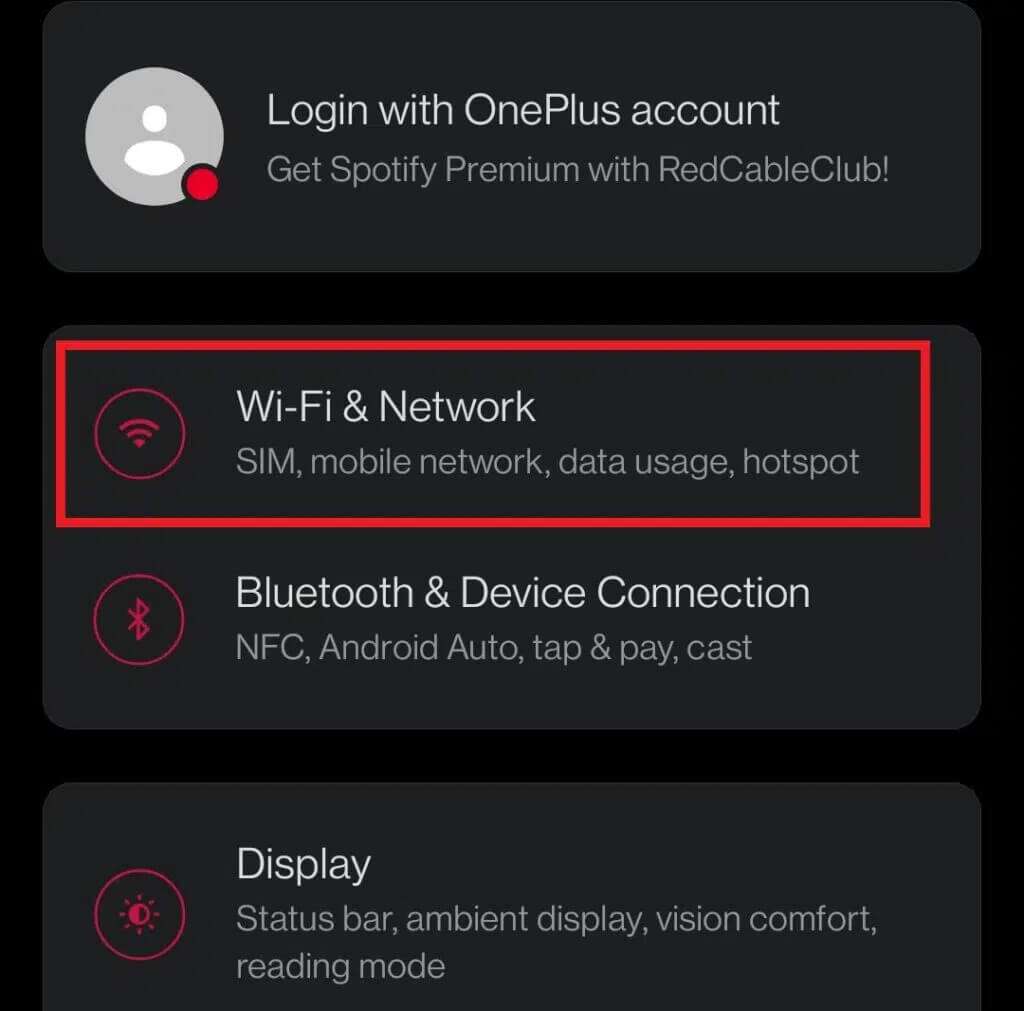
2. Klik nu Wi-Fi-skifteknap at tænde den.
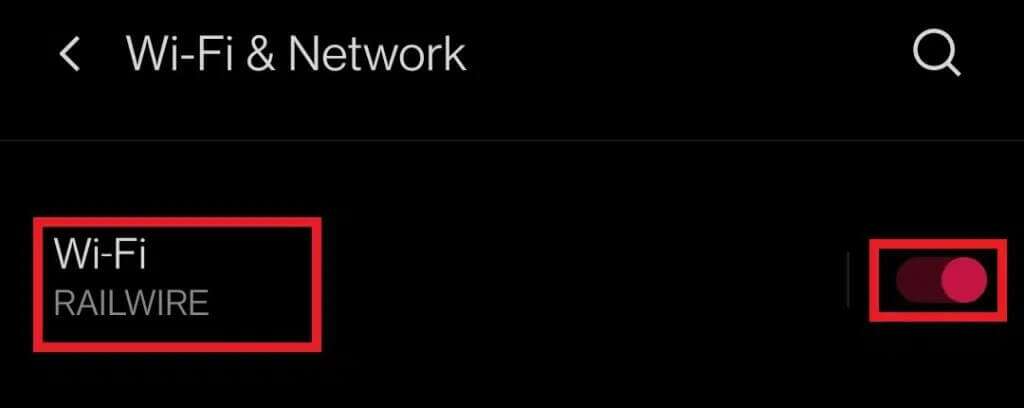
3. Tryk derefter på Kontaktnavn Netværksforbindelsen, der forårsager problemer på din telefon.
4. Klik derefter Avancerede indstillinger Fra bunden af skærmen.
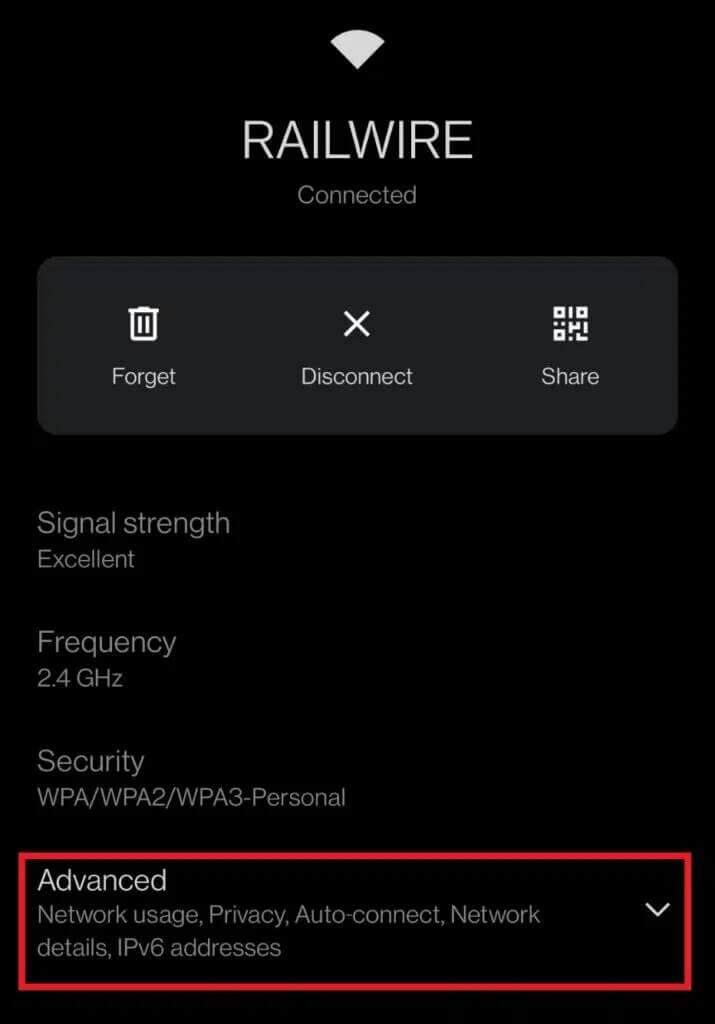
5. Søg efter IPSørg for at det matcher. Router din.
Metode 8: Nulstil netværksindstillinger
Hvis ingen af ovenstående trin hjælper dig, Løs Wi-Fi-problem Hvis det ikke virker på din telefon, kan en nulstilling muligvis virke. netværk indstilling Som magi.
Varsel: Dette vil blot fjerne dine Wi-Fi-oplysninger og vil ikke nulstille din telefon.
1. Åbn "Indstillinger" og klik påForbind og del".
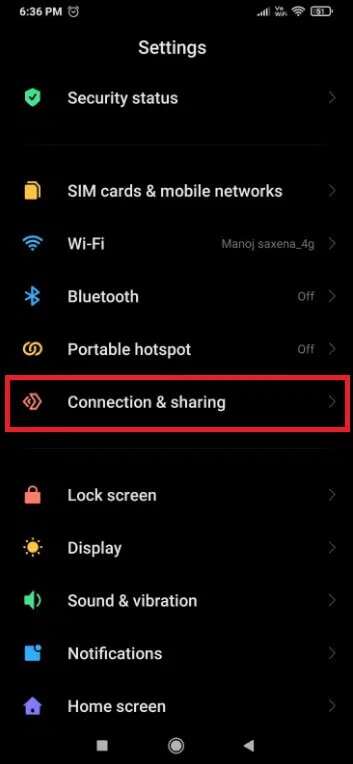
2. Tryk på Nulstil Wi-Fi og netværk Mobil og Bluetooth Fra bunden af skærmen.
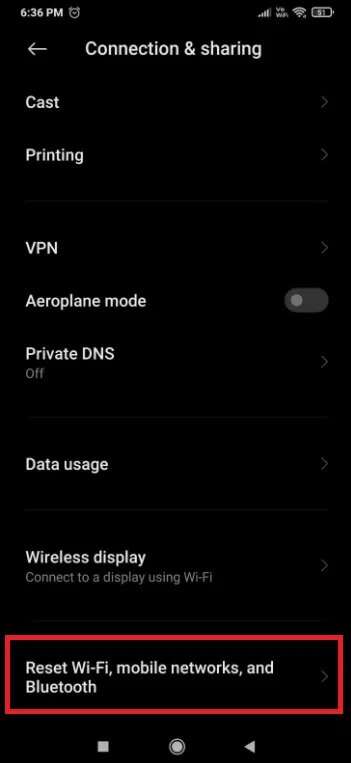
3. Klik til sidst på “Nulstil indstillingerne", som vist.
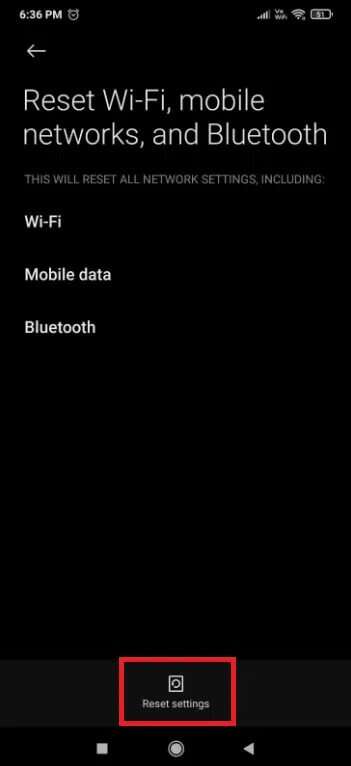
4. Indtast for at fortsætte اللمة المرور أو personligt identifikations nummer Eller mønsteret, hvis der er et.
5. Tryk på det følgende.
6. Inden du forsøger at tilmelde dig igen, skal du tilmelde dig igen. Tænd din telefon.
7. Ring nuTrådløst internet Ved at følge trinene nævnt i den femte metode.
Dette vil løse problemet med, at Wi-Fi ikke virker på telefonen, men det virker på andre enheder.
Pro tip: Hvis du har fulgt ovenstående trin, men stadig oplever, at Wi-Fi ikke fungerer korrekt på din telefon, er det sandsynligt, at dit Wi-Fi-netværk ikke fungerer korrekt. Hvis du bruger et offentligt Wi-Fi-netværk, f.eks. et på en café, kan problemet skyldes, at for mange brugere bruger netværkets båndbredde. Men hvis dit modem eller din router er placeret derhjemme eller på din arbejdsplads, skal du genstarte eller nulstille det.
Vi håber, at du fandt denne vejledning nyttig til at løse problemet med Wi-Fi, der ikke virker på din telefon, men på andre enheder. Fortæl os venligst, hvilken teknik der fungerede bedst for dig. Brug kommentarfeltet til at stille spørgsmål eller komme med forslag.